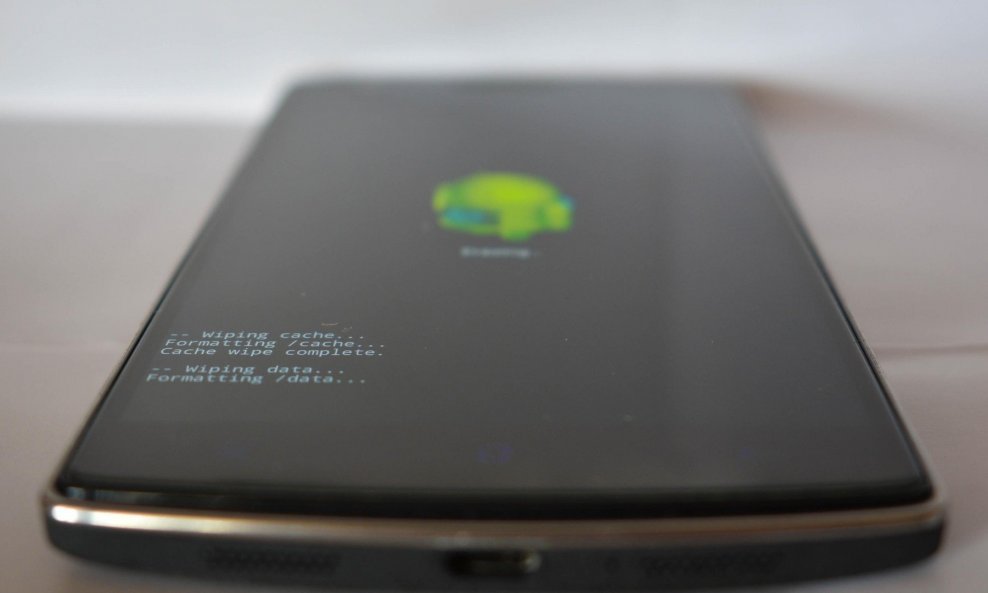Androidi nakon godine ili dvije korištenja vrlo često postanu spori i zatrpani podacima koji vam zbilja ne trebaju. Oni pored usporavanja nepotrebno zatrpavaju dragocjeni slobodni prostor, a u ovom ćete vodiču naučiti kako ih se riješiti
Androidi vrlo često nakon određenog vremena počnu usporavati, a razlog je nerijetko velika količina podataka koji vam ne trebaju - štoviše, velik broj njih su duplikati. Najočitiji i najlakši način kako ih se riješiti je ručnim brisanjem.
Kako ručno obrisati duple podatke?
Najjednostavniji način brisanja viška podataka je korištenjem aplikacije za menadžment datoteka koja na svakom telefonu ima drukčije ime, no često je nešto slično Files, File Manager i tako dalje. Nakon što odaberete podatke, vjerojatno ćete morati tapnuti na tri točke, izabrati briši i nakon toga ih pobrisati.
Ako na telefonu imate svega nekoliko datoteka, ovo je najbolji način 'čišćenja nereda'. Za korisnike kojima je telefon doslovno zatrpan datotekama predlažemo da koriste specijalne aplikacije o kojima ćemo više raspravljati u sljedećem odlomku.
Koja je najbolja aplikacija za Android kojom možemo brisati suvišne podatke?
Umjesto da gubite vrijeme prekopavajući po hrpi podataka, uvijek se možete osloniti na Google Play Store. Konkretno, Duplicate Files Fixer koji je besplatan, pouzdan i prilično hvaljen. Naravno, kao i kod svakog kopanja po podacima, toplo predlažemo da spremite sigurnosnu kopiju uređaja prije nego što krenete u brisanje.
Prvo što morate napraviti je skinuti, instalirati i pokrenuti Duplicate Files Fixer. U sklopu aplikacije imate kratki vodič kako je koristiti, što svesrdno predlažemo da učinite. Nakon što prođete tutorial, tapnite na Let's Start i krenite na posao.
RIJEŠITE PROBLEM
Vaš Android je spor? Evo što možete poduzeti!
Naravno, prije nego što krenete u proljetno čišćenje, trebat ćete aplikaciji odobriti pristup vašim fotografijama, videima i podacima kako bi uopće mogla prepoznati duplikate. Tapnite na Got It i dobit ćete pristup glavnom sučelju. Tu možete vidjeti razne vrste podataka koje Duplicate Files Fixer može pregledati. Možete biti prilično specifični - zvuk, videi, slike, dokumenti ili sve odjednom. Nakon što izaberete što želite, samo tapnite na Scan Now na dnu ekrana.
Što dalje?
Nakon što skeniranje bude dovršeno, dobit ćete sveobuhvatni popis svih vaših duplikata. Moći ćete ih pregledati sve odjednom ili povući prstom u lijevo kako biste vidjeli pojedine podatke. Svaki duplikat je ispisan pored originala, no vidjet ćete da je samo jedan od njih označen. Obavezno pregledajte sve duplikate kako biste osigurali da skener nije napravio grešku.
Ako ste zadovoljni sa izborom, imate dvije opcije: izbrisati ili napraviti sigurnosnu kopiju. Potonje će otvoriti Google Play Store te vam predstaviti aplikaciju za backup. Ako želite, instalirajte ju, a mi se vraćamo nazad na brisanje duplih datoteka. Tapnite na Delete Now i potvrdite svoj izbor.
Na kraju ćete vidjeti koliko ste prostora uspjeli osloboditi.